Comment désinstaller IcuApp d'un ordinateur
![]() Écrit par Tomas Meskauskas le
Écrit par Tomas Meskauskas le
Qu'est-ce que IcuApp ?
Lors de notre inspection d'IcuApp, nous avons remarqué que cette application n'a pas d'objectif clair. De plus, elle est hébergée sur une page web louche et distribuée avec d'autres programmes douteux. Par conséquent, les utilisateurs devraient éviter d'installer IcuApp (et les applications associées) pour éviter les risques potentiels en matière de sécurité et de confidentialité.
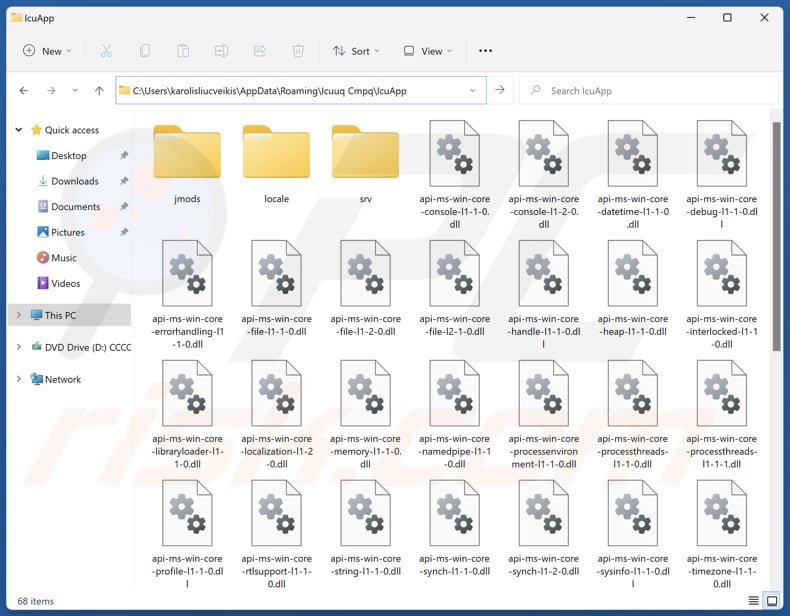
Aperçu de l'application indésirable IcuApp
Les applications comme IcuApp peuvent ralentir les ordinateurs en consommant les ressources du système (par exemple, le processeur et la mémoire), ce qui entraîne une baisse des performances ou des pannes du système. En outre, elles peuvent générer des publicités indésirables (par exemple, des pop-ups, des bannières, des coupons, de faux avertissements), qui peuvent être ennuyeuses et potentiellement conduire à des risques de sécurité si l'on clique dessus.
En outre, les applications comme IcuApp collectent souvent des données et les utilisent à mauvais escient (par exemple, des données liées à la navigation, des noms, des prénoms, des numéros de téléphone, des adresses électroniques, ou même des informations plus sensibles comme des mots de passe ou des détails de carte de crédit). Les données extraites peuvent être utilisées à des fins malveillantes et vendues à des tiers.
Nous avons constaté qu'IcuApp s'installe avec d'autres composants indésirables, qui peuvent inclure des pirates de navigateur, des logiciels publicitaires ou même des logiciels plus nocifs, tels que des mineurs de crypto-monnaie. Ces applications peuvent être conçues pour bombarder les utilisateurs de publicités intrusives, modifier les paramètres des navigateurs web ou effectuer d'autres tâches.
Il convient également de mentionner que les applications indésirables peuvent être difficiles à supprimer complètement, laissant derrière elles des fichiers résiduels ou des paramètres qui pourraient continuer à causer des problèmes. Il est donc conseillé d'utiliser des outils fiables comme Combo Cleaner pour supprimer efficacement des applications comme IcuApp.
| Nom | IcuApp programme indésirable |
| Type de menace | Programme indésirable, Application indésirable |
| Noms de détection | N/A (VirusTotal) |
| Symptômes | Un programme que vous ne vous souvenez pas avoir installé est soudainement apparu sur votre ordinateur. Une nouvelle application effectue des analyses de l'ordinateur et affiche des messages d'avertissement concernant des "problèmes détectés". Elle demande un paiement pour éliminer les erreurs soi-disant trouvées. |
| Méthodes de distribution | Annonces pop-up trompeuses, installateurs de logiciels gratuits (bundling), sites web non fiables, réseaux P2P, téléchargeurs tiers, etc. |
| Dommages | Perte financière (achat inutile de faux logiciels), fenêtres d'avertissement indésirables, ralentissement des performances de l'ordinateur, risques pour la vie privée et la sécurité. |
| Suppression des maliciels (Windows) |
Pour éliminer d'éventuelles infections par des maliciels, analysez votre ordinateur avec un logiciel antivirus légitime. Nos chercheurs en sécurité recommandent d'utiliser Combo Cleaner. |
Conclusion
En conclusion, l'installation d'applications non désirées comme IcuApp peut exposer les systèmes à une série de risques, notamment des vulnérabilités en matière de sécurité, des atteintes à la vie privée et une dégradation des performances. Si une application de ce type est installée sur le système d'exploitation, elle doit être supprimée dès que possible. NeverSleep, Movidown et Perfect Player sont d'autres exemples d'applications indésirables.
Comment les applications indésirables se sont-elles installées sur mon ordinateur ?
Les applications comme IcuApp sont souvent distribuées à l'aide de pages web douteuses qui les présentent comme utiles et légitimes. Le regroupement de logiciels est une autre méthode populaire pour distribuer de telles applications. Il est courant que des applications indésirables soient incluses dans les programmes d'installation d'autres logiciels et cachées dans les paramètres "Avancé", "Personnalisé" ou similaires.
Le fait de cliquer sur des publicités trompeuses, des pop-ups, des liens, des boutons, etc. peut également conduire à des téléchargements et des installations indésirables. En outre, les utilisateurs peuvent, sans le savoir, installer des applications indésirables en les téléchargeant à partir de réseaux P2P, de téléchargeurs tiers, de boutiques d'applications non officielles, etc.
Comment éviter l'installation d'applications indésirables ?
Utilisez les sites web officiels (ou les magasins d'applications) lorsque vous téléchargez des programmes et des fichiers, et vérifiez toujours que les programmes d'installation ne contiennent pas d'offres indésirables (et désélectionnez-les au cours de l'installation). Ne faites pas confiance aux fenêtres pop-up, aux publicités et aux contenus similaires sur des pages web suspectes. Évitez d'accepter de recevoir des notifications de sites douteux.
Examinez régulièrement le système d'exploitation à la recherche de logiciels indésirables et supprimez-les. Utilisez un outil de sécurité réputé pour la protection et la suppression. En outre, maintenez le système d'exploitation et les logiciels installés à jour. Si votre ordinateur est déjà infecté par des applications malveillantes, nous vous recommandons de lancer une analyse avec Combo Cleaner pour les éliminer automatiquement.
Site web promouvant l'application IcuApp :
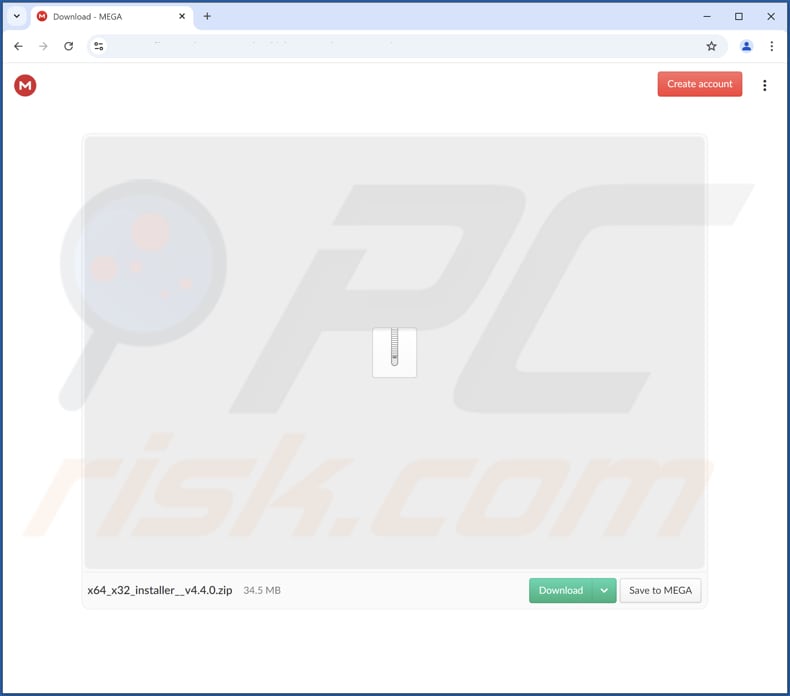
Suppression automatique et instantanée des maliciels :
La suppression manuelle des menaces peut être un processus long et compliqué qui nécessite des compétences informatiques avancées. Combo Cleaner est un outil professionnel de suppression automatique des maliciels qui est recommandé pour se débarrasser de ces derniers. Téléchargez-le en cliquant sur le bouton ci-dessous :
▼ TÉLÉCHARGEZ Combo Cleaner
Le scanneur gratuit vérifie si votre ordinateur est infecté. Pour utiliser le produit complet, vous devez acheter une licence pour Combo Cleaner. 7 jours d’essai limité gratuit disponible. Combo Cleaner est détenu et exploité par Rcs Lt, la société mère de PCRisk. Lire la suite. En téléchargeant n'importe quel logiciel listé sur ce site web vous acceptez notre Politique de Confidentialité et nos Conditions d’Utilisation.
Menu rapide:
- Qu'est-ce que IcuApp ?
- ÉTAPE 1. Désinstallez les applications trompeuses à l'aide du Panneau de configuration.
- ÉTAPE 2. Supprimez les extensions indésirables de Google Chrome.
- ETAPE 3. Supprimez les plug-ins indésirables de Mozilla Firefox.
- ETAPE 4. Supprimez les extensions indésirables de Safari.
- ÉTAPE 5. Supprimez les plug-ins indésirables de Microsoft Edge.
Suppression des applications indésirables :
Utilisateurs de Windows 10:

Cliquez droite dans le coin gauche en bas de l'écran, sélectionnez le Panneau de Configuration. Dans la fenêtre ouverte choisissez Désinstallez un Programme.
Utilisateurs de Windows 7:

Cliquez Démarrer ("Logo de Windows" dans le coin inférieur gauche de votre bureau), choisissez Panneau de configuration. Trouver Programmes et cliquez Désinstaller un programme.
Utilisateurs de macOS (OSX):

Cliquer Localisateur, dans la fenêtre ouverte sélectionner Applications. Glisser l’application du dossier Applications à la Corbeille (localisé sur votre Dock), ensuite cliquer droite sur l’cône de la Corbeille et sélectionner Vider la Corbeille.
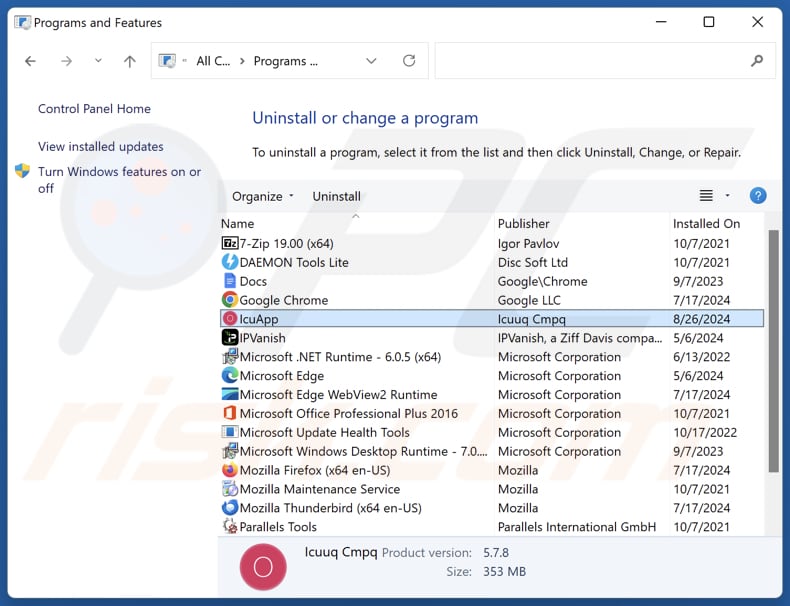
Dans la fenêtre des programmes de désinstallation, recherchez les applications suspectes, sélectionnez ces entrées et cliquez sur "Désinstaller" ou "Supprimer".
Après avoir désinstallé l'application potentiellement indésirable, analysez votre ordinateur à la recherche de tout composant indésirable restant ou d'éventuelles infections par des logiciels malveillants. Pour analyser votre ordinateur, utilisez le logiciel de suppression de logiciels malveillants recommandé.
Supprimez les extensions indésirables des navigateurs Internet :
IcuApp peut être installé avec des logiciels publicitaires, des pirates de navigateur ou d'autres applications indésirables. Si vous rencontrez des publicités indésirables ou des redirections lorsque vous naviguez sur Internet, continuez avec le guide de suppression ci-dessous.
Vidéo montrant comment supprimer les modules complémentaires de navigateur potentiellement indésirables :
 Supprimez les extensions malveillantes de Google Chrome :
Supprimez les extensions malveillantes de Google Chrome :
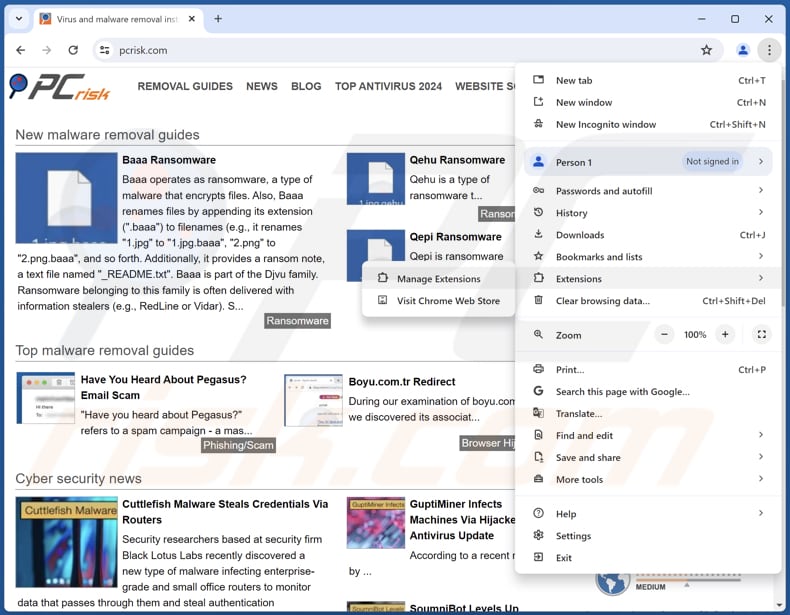
Cliquez sur l'icône du menu Chrome ![]() (dans le coin supérieur droit de Google Chrome), sélectionnez "Extensions" et cliquez sur "Gérer les extensions". Localisez toutes les extensions suspectes récemment installées, sélectionnez ces entrées et cliquez sur "Supprimer".
(dans le coin supérieur droit de Google Chrome), sélectionnez "Extensions" et cliquez sur "Gérer les extensions". Localisez toutes les extensions suspectes récemment installées, sélectionnez ces entrées et cliquez sur "Supprimer".
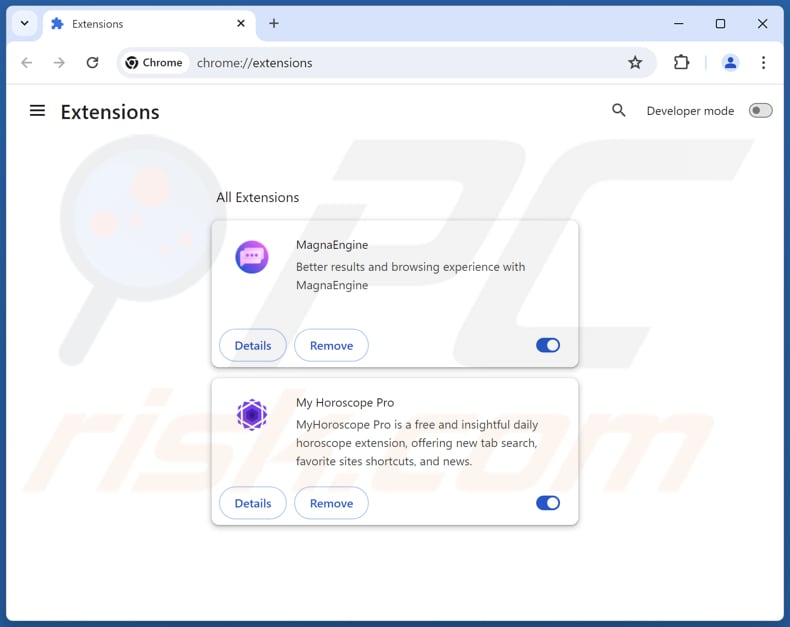
Méthode optionnelle :
Si vous continuez à avoir des problèmes avec le icuapp programme indésirable, restaurez les paramètres de votre navigateur Google Chrome. Cliquer 'icône du menu Chromel ![]() (dans le coin supérieur droit de Google Chrome) et sélectionner Options. Faire défiler vers le bas de l'écran. Cliquer le lien Avancé… .
(dans le coin supérieur droit de Google Chrome) et sélectionner Options. Faire défiler vers le bas de l'écran. Cliquer le lien Avancé… .

Après avoir fait défiler vers le bas de l'écran, cliquer le bouton Restaurer (Restaurer les paramètres à défaut) .

Dans la fenêtre ouverte, confirmer que vous voulez restaurer les paramètres par défaut de Google Chrome e cliquant le bouton Restaurer.

 Supprimez les plugins malveillants de Mozilla Firefox :
Supprimez les plugins malveillants de Mozilla Firefox :
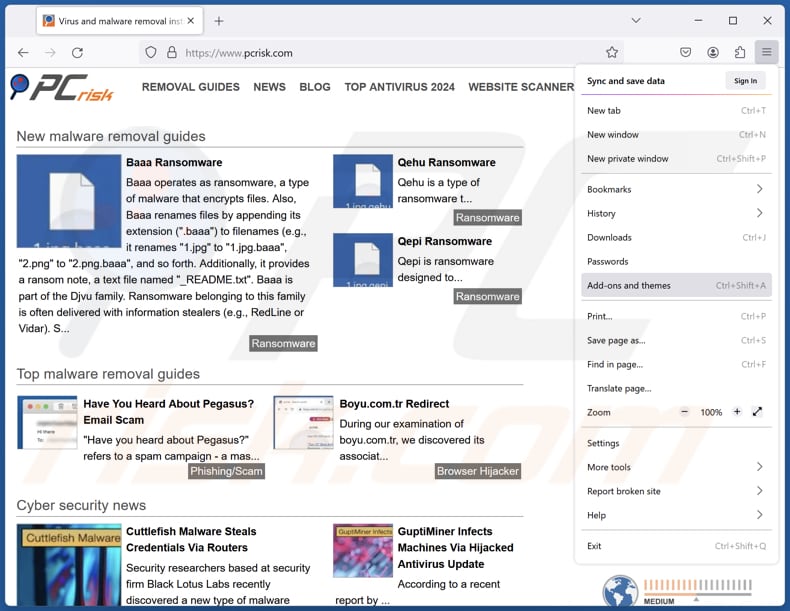
Cliquez sur le menu Firefox ![]() (dans le coin supérieur droit de la fenêtre principale), sélectionnez "Modules complémentaires et thèmes". Cliquez sur "Extensions", dans la fenêtre ouverte, localisez toutes les extensions suspectes récemment installées, cliquez sur les trois points, puis sur "Supprimer".
(dans le coin supérieur droit de la fenêtre principale), sélectionnez "Modules complémentaires et thèmes". Cliquez sur "Extensions", dans la fenêtre ouverte, localisez toutes les extensions suspectes récemment installées, cliquez sur les trois points, puis sur "Supprimer".
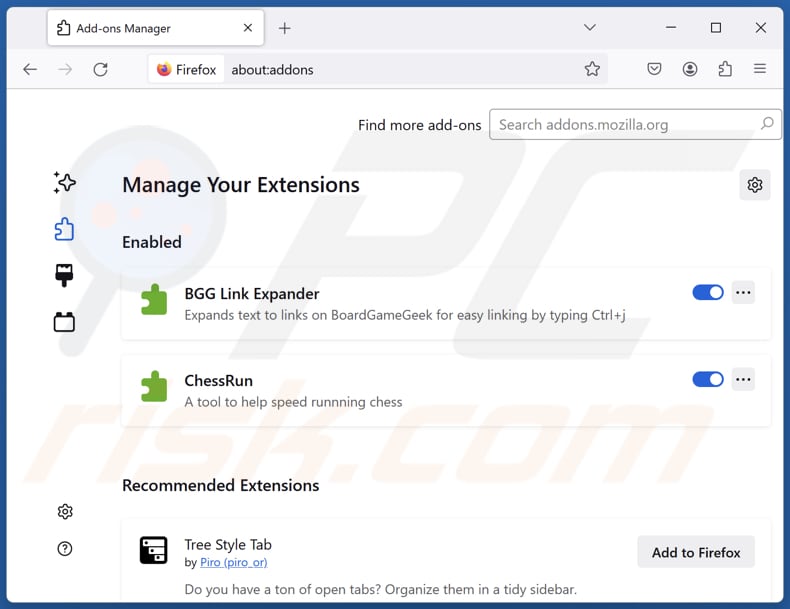
Méthode optionnelle:
Les utilisateurs d'ordinateur qui ont des problèmes avec la suppression des icuapp programme indésirable peuvent restaurer leurs paramètres de Mozilla Firefox.
Ouvrez Mozilla FireFox, dans le haut à gauche dans la fenêtre principale cliquer sur le menu Firefox, ![]() dans le menu ouvert cliquez sur l'icône Ouvrir le menu d'aide,
dans le menu ouvert cliquez sur l'icône Ouvrir le menu d'aide, ![]()
 Sélectionnez Information de Dépannage.
Sélectionnez Information de Dépannage.

Dans la fenêtre ouverte cliquez sur le bouton Restaurer Firefox.

Dans la fenêtre ouverte, confirmez que vous voulez restaurer les paramètres de Mozilla Firefox à défaut en cliquant sur le bouton Restaurer.

 Supprimer les extensions malicieuses de Safari:
Supprimer les extensions malicieuses de Safari:

Assurez-vous que votre navigateur Safari est actif, cliquer le menu Safari, et sélectionner Préférences....

Dans la fenêtre ouverte cliquer Extensions, trouver toutes les extensions suspicieuses récemment installées, sélectionner-les et cliquer Désinstaller.
Méthode optionnelle:
Assurez-vous que votre navigateur Safari est actif et cliquer sur le menu Safari. À partir du menu déroulant sélectionner Supprimer l’historique et les données des sites web...

Dans la fenêtre ouverte sélectionner tout l’historique et cliquer le bouton Supprimer l’historique.

 Supprimer les extensions malveillantes de Microsoft Edge :
Supprimer les extensions malveillantes de Microsoft Edge :

Cliquez sur l'icône du menu Edge ![]() (dans le coin supérieur droit de Microsoft Edge), sélectionnez "Extensions". Repérez tous les modules d'extension de navigateur suspects récemment installés et cliquez sur "Supprimer" sous leur nom.
(dans le coin supérieur droit de Microsoft Edge), sélectionnez "Extensions". Repérez tous les modules d'extension de navigateur suspects récemment installés et cliquez sur "Supprimer" sous leur nom.

Méthode optionnelle :
Si vous continuez à avoir des problèmes avec la suppression de icuapp programme indésirable, réinitialisez les paramètres de votre navigateur Microsoft Edge. Cliquez sur l'icône du menu Edge ![]() (dans le coin supérieur droit de Microsoft Edge) et sélectionnez Paramètres.
(dans le coin supérieur droit de Microsoft Edge) et sélectionnez Paramètres.

Dans le menu ouvert des paramètres, sélectionnez Rétablir les paramètres.

Sélectionnez Rétablir la valeur par défaut de tous les paramètres. Dans la fenêtre ouverte, confirmez que vous souhaitez rétablir les paramètres par défaut de Microsoft Edge en cliquant sur le bouton Réinitialiser.

- Si cela ne vous a pas aidé, suivez ces instructions alternatives qui expliquent comment réinitialiser le navigateur Microsoft Edge.
Résumé:
 Habituellement les applications de type logiciel de publicité ou les applications potentiellement indésirables infiltrent les navigateurs Internet de l’utilisateur à travers des téléchargements de logiciels gratuits. Notez que la source la plus sécuritaire pour télécharger un logiciel gratuit est le site web du développeur. Pour éviter l’installation de logiciel de publicité soyez très attentifs quand vous téléchargez et installez un logiciel gratuit. Quand vous installez le programmes gratuit déjà téléchargé choisissez les options d’installation personnalisée ou avancée – cette étape révèlera toutes les applications potentiellement indésirables qui sont installés en combinaison avec votre programme gratuit choisi.
Habituellement les applications de type logiciel de publicité ou les applications potentiellement indésirables infiltrent les navigateurs Internet de l’utilisateur à travers des téléchargements de logiciels gratuits. Notez que la source la plus sécuritaire pour télécharger un logiciel gratuit est le site web du développeur. Pour éviter l’installation de logiciel de publicité soyez très attentifs quand vous téléchargez et installez un logiciel gratuit. Quand vous installez le programmes gratuit déjà téléchargé choisissez les options d’installation personnalisée ou avancée – cette étape révèlera toutes les applications potentiellement indésirables qui sont installés en combinaison avec votre programme gratuit choisi.
Aide pour la suppression:
Si vous éprouvez des problèmes tandis que vous essayez de supprimer icuapp programme indésirable de votre ordinateur, s'il vous plaît demander de l'aide dans notre forum de suppression de logiciel malveillant.
Publier un commentaire:
Si vous avez de l'information additionnelle sur icuapp programme indésirable ou sa suppression s'il vous plaît partagez vos connaissances dans la section commentaires ci-dessous.
Source: https://www.pcrisk.com/removal-guides/30799-icuapp-unwanted-application
Foire aux questions (FAQ)
Quel est l'objectif d'une application indésirable ?
Les applications de ce type peuvent diffuser des publicités intrusives et trompeuses, collecter diverses données, détourner les navigateurs et (ou) effectuer d'autres actions potentiellement nuisibles.
L'application indésirable IcuApp est-elle légale ?
Dans la plupart des cas, les applications non désirées sont légalement autorisées parce que leur Contrat de Licence Utilisateur Final (CLUF) divulgue habituellement leur comportement potentiel et leurs conditions d'utilisation.
L'installation d'IcuApp sur mon ordinateur est-elle dangereuse ?
Cette application peut présenter des risques pour la vie privée et la sécurité. De plus, elle contient d'autres applications indésirables qui peuvent causer divers problèmes. Ainsi, avoir IcuApp installé sur un ordinateur peut être nuisible.
Combo Cleaner m'aidera-t-il à supprimer l'application indésirable IcuApp ?
Oui, Combo Cleaner analysera votre ordinateur et supprimera toutes les applications indésirables malveillantes. La suppression manuelle n'est pas toujours infaillible, car des fichiers et des composants résiduels peuvent rester cachés dans votre système. Même si le logiciel principal est supprimé, certains de ses éléments peuvent encore être actifs ou présents.
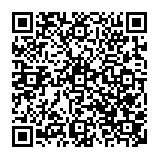
▼ Montrer la discussion